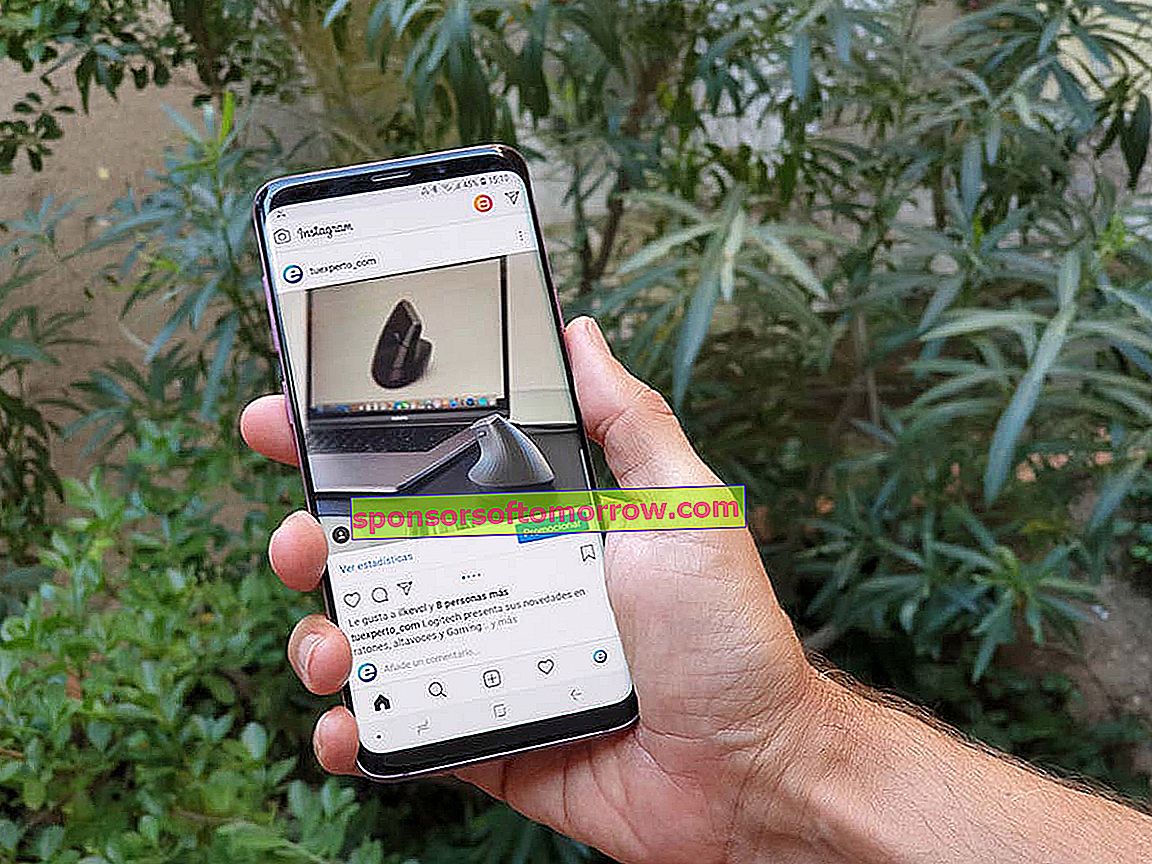
A transmissão do Instagram direto do nosso computador é algo que hoje não pode ser feito através da versão web da plataforma. Por este motivo, somos obrigados a recorrer a ferramentas de terceiros para transmitir no Instagram a partir do PC, independentemente de ter Windows, Mac OS X ou Linux. Desta vez , compilamos as etapas e programas necessários para transmitir ao vivo no Instagram de um computador .
Em primeiro lugar, baixe OBS Studio para capturar a imagem do seu computador
Do seu computador, uma webcam ou câmera profissional que conectamos ao equipamento. OBS Studio nos ajudará a enviar a imagem de qualquer sistema desktop para os servidores do Instagram. Podemos baixá-lo totalmente gratuito através do seguinte link:
- Baixe OBS Studio
Depois de instalado em nosso computador, teremos que aplicar uma série de parâmetros para adaptar o formato de transmissão ao formato suportado pelo Instagram . Lembre-se que a orientação do aplicativo é vertical, portanto, teremos que adaptar a largura e altura da imagem para medidas específicas.
Configure o OBS para adaptar o formato da transmissão no Instagram
Com o OBS Studio aberto em nosso computador, clicaremos no botão Configurações que podemos encontrar no painel de controle inferior. Em seguida, iremos para a seção Vídeo e definiremos a seguinte resolução nas opções Resolução de base (tela) e Resolução de saída (em escala) :
- 750 × 1334
A próxima coisa que teremos que fazer é definir o valor de 30 na seção de Valores FPS Comuns . Esta figura pode ser modificada dependendo da qualidade final que queremos atribuir à transmissão, embora, em geral, o Instagram reduza automaticamente o número de quadros por segundo.

Temos tudo pronto para começar a transmitir a partir do computador. A última etapa será criar uma cena por meio da seção homônima para atribuir uma fonte de transmissão. Basta clicar no botão + na seção Cenas para criar uma nova. Para adicionar uma fonte de emissão, repetiremos o mesmo processo na seção Fontes.
Nesta seção, podemos selecionar uma grande variedade de dispositivos. Se quisermos retransmitir a tela do computador , teremos que selecionar a opção Captura de tela . Também podemos selecionar a opção Dispositivo de captura de vídeo se tivermos um capturador ou webcam conectado ao computador ou ainda marcar duas opções ao mesmo tempo.
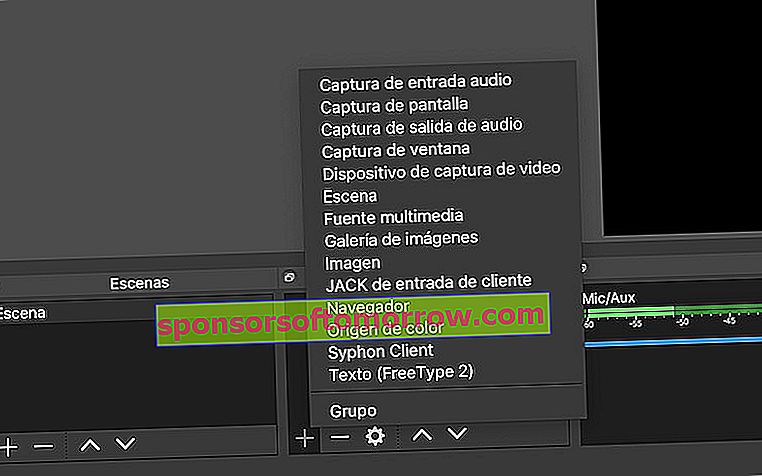
Seja qual for a opção selecionada, teremos que redimensionar a tela final do vídeo, já que as dimensões são limitadas pelo próprio formato do Instagram. Da mesma forma, recomenda-se girar a imagem 90º para adaptá-la a um formato horizontal e assim aproveitar a diagonal máxima da transmissão, o que podemos conseguir clicando com o botão direito do mouse na fonte e selecionando a opção Transformar.
Instafeed.me, o site que nos permite direcionar no Instagram
Como mencionamos anteriormente, o Instagram não permite direto de seu site. Por este motivo, somos obrigados a recorrer a páginas de terceiros.
Infelizmente, a maioria dessas páginas são pagas. O Instafeed.me é um dos poucos sites que oferece um período de teste gratuito com base em cinco transmissões. Depois de passarmos por essas questões, teremos que assinar o plano de pagamento, que atualmente é de 1 dólar por direto realizado, cerca de 90 centavos de euro pelo câmbio.
Outro aspecto que devemos levar em consideração é que teremos que inserir os dados de nossa conta do Instagram , tanto o nome de usuário quanto a senha. Na decisão de cada um é confiar ou não na web, embora os responsáveis garantam que em nenhum momento farão uso de nossas credenciais para fins comerciais.
Em tuexperto.com, recomendamos o uso de uma conta secundária para evitar problemas no futuro . Vale a pena dizer que todos os serviços que consultamos requerem este tipo de informação, necessária, por outro lado, para se conectar ao Instagram.
Depois de se registrar no Instafeed, a web nos mostrará um painel semelhante ao da imagem abaixo.
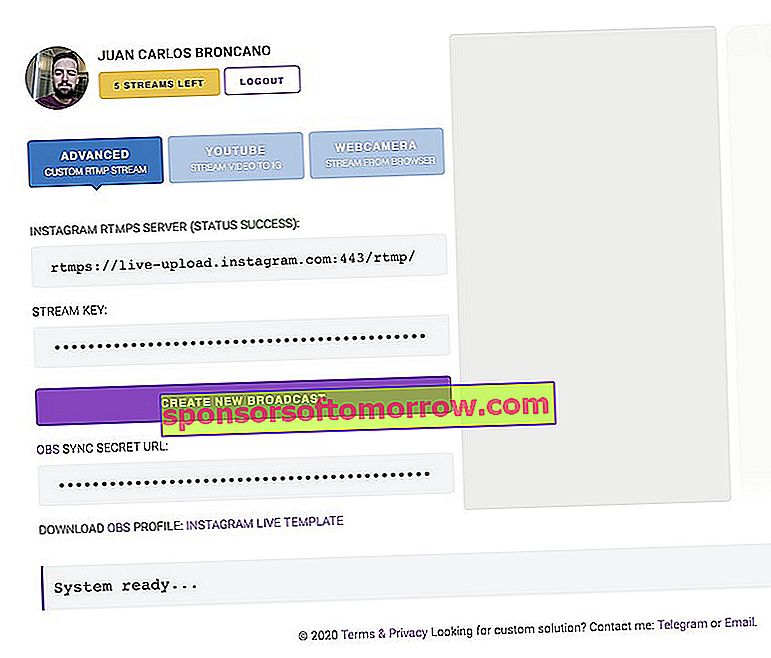
Para gerar uma nova transmissão, clique no botão Criar nova transmissão. A web criará automaticamente uma chave alfanumérica junto com um endereço de servidor que teremos que configurar no OBS Studio, como veremos a seguir.
A partir deste momento a web já estará transmitindo no Instagram , na falta de conexão do OBS Studio com o Instagram através do Instafeed.me. Podemos verificar acessando nossa própria conta no Instagram. Claro, não haverá imagem para mostrar até terminarmos de configurar o programa.
Conecte o Instafeed.me ao OBS STudio para transmitir ao vivo do PC
Para conectar o OBS com o Instafeed, teremos que voltar à seção Configurações do OBS Studio. Uma vez lá dentro, iremos para a seção Emissão e configurá-la da seguinte forma:
- Serviço : Personalizado ...
- Servidor : endereço do servidor fornecido pelo Instafeed.me (geralmente rtmps: //live-upload.instagram.com: 443 / rtmp /).
- Relay Key - Chave fornecida por Instafeed.me.
Com tudo configurado, fecharemos a vantagem Configurações e, por fim, clicaremos em Iniciar Transmissão . A transmissão ao vivo irá transmitir automaticamente o conteúdo do nosso computador, que podemos até modificar em tempo real.
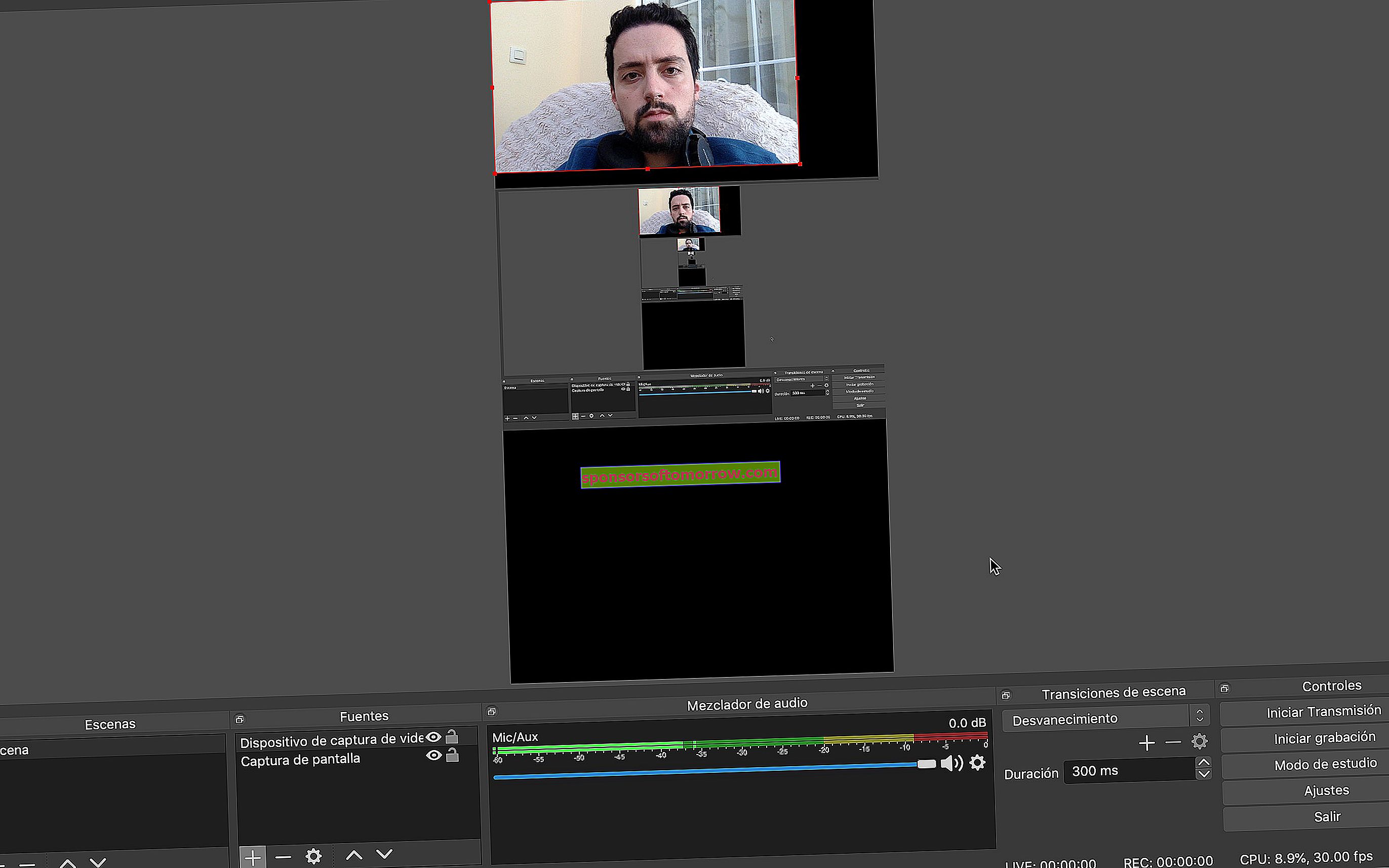
É assim que o show vai ficar no Instagram. Podemos remover telas, redimensioná-las e posicioná-las ao nosso gosto em tempo real. Todas as alterações serão aplicadas ao vivo.
Para interromper a transmissão, primeiro teremos que clicar em Stop Transmission no OBS Studio e depois no site Instafeed.me . Caso contrário, a transmissão continuará, embora seja limitada apenas para exibir uma imagem em branco. No mesmo site , também podemos desativar os comentários ao vivo e até mesmo baixar modelos OBS personalizáveis.